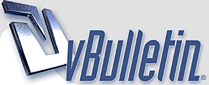
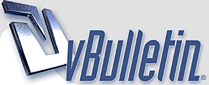 |
افتراضي شــرح : برنامــج الــ Cydia كــامل .. للمــبتدئــين ~ .. >> هــنا << السلام عليكم ورحمـة الله وبركاتـه .. سأشرح برنامج السيديا Cydia طبعاً لازم تكون قد عملت الجيلبريك لجهازك , بعد اتمام عملية الجيلبريك سوف نرى ايقونة السيديا على سطح الايفون او الايبود اضغط على ايقـونـة الـ Cydia للدخول على البرنامج .. http://img101.herosh.com/2009/08/23/557453666.png ؛؛؛ (1) صفحة السيديا الرئيسية Cydia للدخول على متجر السيديا كما فالرقم 1 للدخول على البرامج المختارة كما فالرقم 2 لاضافة سورسات اكثر كما فالرقم 3 اشارة ان الجيلبريك للاصدار 3.0.1 جيد ( اللون الاخضر ) كما فالرقم 4 لاعادة تحديث الصفحة الرئيسية كما فالرقم 5 http://img102.herosh.com/2009/08/23/635712220.png الشركات والبرامج الداعمة للسيديا كما فالرقم 6 البرامج المجانية المختارة كما فالرقم 7 البرامج الغير مجانية ( والتى يمكن تجربتها لفترة محدودة ) المختارة كما فالرقم 8 http://img102.herosh.com/2009/08/23/286535861.png البرامج المجانية لزيادة اعدادات وتطبيقات الجهاز كما فالرقم 9 البرامج الغير مجانية كما فالرقم 10 برامج الشل Shell كما فالرقم 11 معلومات ادارية خاصة بالتسويق والدعاية بالسيديا كما فالرقم 12 العودة للصفحة الرئيسية للسيديا كما فالرقم 13 http://img102.herosh.com/2009/08/23/162075455.png وهذه بعض سورسات التى يمكن اضافتحها من الاختيار كما فالرقم 3 من الصفحة الرئيسية للسيديا http://img101.herosh.com/2009/08/23/678896708.png للدخول على متجر السيديا كما فالرقم 14 http://img101.herosh.com/2009/08/23/908507233.png بعض البرامج تسمح لك بتثبيت البرنامج وتجربته كما فالرقم 15 لشراء البرنامج كما فالرقم 16 اختيارات طريقة الدفع للشراء كما فالرقم 17 لالغاء عملية الشراء كما فالرقم 18 بعض البرامج لا تسمح لك الا بالشراء كما فالرقم 19 للرجوع الى متجر السيديا كما فالرقم 20 http://img102.herosh.com/2009/08/23/867871969.png (2) صفحة التصنيفات والاقسام للبرامج Sections فى هذه الصفحة, السيديا, يقسم ويرتب البرامج والملفات على حسب نوعيتها, وتطبيقاتها, وتصنيفاتها وكمثال هنا سندخل على قسم الـ System كما فالرقم 1 لتثبيت برنامج او اخذ معلومة عنه, نضغط عليه كما فالرقم 2 كل قسم, به فهرست للبرامج التى تبدا بالحروف المطابقة للفهرست كما فالرقم 3 للرجوع لقسم التصنيف والاقسام كما فالرقم 4 http://img102.herosh.com/2009/08/23/792516775.png ايضا فى ميزة جيدة هنا, عند الضغط على التعديل Edit كما فالرقم 5 تستطيـع أخـفاء الملفـات المراده عبر تحويـل الـ On إلـى Off كـما فالرقـم 6 وعـند الانتـهاء أضـغط عـلى Done كـما فالرقـم 7 http://img101.herosh.com/2009/08/23/449583.png (3) صفحة التغيرات Changes لمعرفة اخر البرامج الجديدة, والتى مقسمة بتاريخ نزولها للسيديا نختار صفحة Changes كما فالرقم 1 ثم نضغط على R E F R E S H كما فالرقم 2 وايضا اذا حاولنا تنزيل برنامج, وواجهنا صعوبة, نعمل هذه الطريقة وهى ايضا لتحديث السورسات وخلافه http://img101.herosh.com/2009/08/23/980507705.png نضغط فوق عاليمين على 1upgrade او 2 فقـط أذا وجـد برنامـج محتاج للتحديث كما فالرقم 3 وفي الرقم 4 نـجد البرامـج اللي محتاجـه للتحديـث .. ثـم Confirm كـما فالرقـم 5 http://img102.herosh.com/2009/08/23/571246681.png (4) الصفحة لادارة السورسات والملفات Manage لتغير اعدادات فلتر السيديا نضغط على Manage كما فالرقم 1 ثم نضغط على Settings كما فالرقم 2 ثم نختار الاختيار الثالث كما فالرقم 3 http://img101.herosh.com/2009/08/23/485617801.png للدخول على البرامج والملفات المثبتة على الايفون اختار Packages كما فالرقم 4 ثم البرنامج او الملف المراد لازالته او معرفة معلومات اكثر عنه كما فالرقم 5 للرجوع الى صفحة الادارة كما فالرقم 6 http://img101.herosh.com/2009/08/23/86971888.png لتعديل السورسات اختار Sources كام فالرقم 7 السورسات التى تم وضعها من المستخدم يديوياً كما فالرقم 8 السورسات التى تم اضافتها من السيديا او من الصفحة الرئيسية كما فالرقم 9 http://img102.herosh.com/2009/08/23/400739015.png لمسح او اضافة سورس نضغط على Edit كما فالرقم 10 لمسح السورس نضغط على الدائرة الحمراء كما فالرقم 11 لتاكيد المسح والازالة كما فالرقم 12 لالغاء عملية المسح نضغط مرة اخرى على الدائرة الحمراء لاضافة سورس نضغط على Add كما فالرقم 13 نكتب اسم السورس كما فالرقم 14 نضغط على Add Source كما فالرقم 15 ثم نضغط على Done لاتمام العملية كما فالرقم 16 http://img101.herosh.com/2009/08/23/362393863.png لمعرفة المساحة المتبقية للسعة التخزينية للايفون نختار Storage كما فالرقم 17 http://img102.herosh.com/2009/08/23/36984108.png (5) صفحة البحث Search وهي للبحث عن البرامج, وكمثال هنا ساقوم بالبحث عن البرنامج وتثبيه فى مربع البحث ساكتب cydelete كما فالرقم 1 من نتايج البحث ساضغط على البرنامج cydelete كما فالرقم 2 ساضغط على Install لتبيت البرامج كما فالرقم 3 ثم على Confirm لتاكيد التثبيت كما فالرقم 4 معلومات عن البرامج والملفات المساعدة التى سيتم تثبيتها ايضا كما فالرقم 5 لالغاء عملية التثبيت نختار Cancel / Queue كما فالرقم 6 http://img101.herosh.com/2009/08/23/720013502.png لازالة البرنامج, بالبحث عن البرنامج cydelete كما فى الخطوات السابقة والضغط عليه سارى هذه المرة اختيار Modify بـدل Install كما فالرقم 7 معناته ان البرنامج مثبت بالجهاز, اضغط على الاختيار لمسح البرنامج ثم من الاختيارت : لاعادة التثبيت مرة اخرى كما فالرقم 8 لازالة البرنامج كما فالرقم 9 لالغاء عملية الازالة كما فالرقم 10 اختار Confirm لتاكيد ازالة البرنامج كما فالرقم 11 لالغاء عملية تاكيد ازالة البرنامج كما فالرقم 12 http://img102.herosh.com/2009/08/23/640710741.png يفضل قبل ان تعمل تحميل لاى برنامج كما فالرقم 13 ان تقرأ عنه, وعن المشاكل اذا تم الكتابة عنها والاصدار الذى يدعمه البرنامج, وخلافه كما فالرقم 14 http://img102.herosh.com/2009/08/23/885217743.png عند استخدام خاصية Cancel / Queue كما فالرقم 15 عند ازالة او ثبيت برنامج, ستجد هذين الاختيارين الاستمرار بالعملية ( عدم الالغاء ) في حال الضـغط على رقم 16 الغاء العملية في حال الضـغط على رقم 17 http://img102.herosh.com/2009/08/23/966931494.png (6) اضافة برامج السيديا يدويا تستطيع اضافة برامج السيديا بطرق عديدة, ولاكن اسهل الطرق هى كالاتى ابحث عن الملف المطلوب فى هذا الرابط // ملفات وبرامج السيديا بنظام الـ deb حمل الملف الى هذا المسار للايفون عـن طريـق أي متصـفح للأيفـون .. var/root/Media/Cydia/AutoInstall اذا كان هذا المجلد غير موجود فاعمله, وضع الملفات فى المجلد AutoInstall ثم اعمل ريستارت للايفون لازالة برامج السيديا من سطح الايفون بالضغط على ايقونة البرنامج حتى تهتز, والضغط على اشارة الـ x لازالة البرنامج, نفس طريقة ازالة برامج الايتونز, بدون الحاجة للدخول الى السيديا لعمل ذلك حمل من السيديا برنامج cydelete واعمل له تثبيت *موجود الشرح فى الخطوة 5 (صفحة البحث) ؛؛؛ |
رد: افتراضي شــرح : برنامــج الــ Cydia كــامل .. للمــبتدئــين ~ .. >> هــنا << |
رد: افتراضي شــرح : برنامــج الــ Cydia كــامل .. للمــبتدئــين ~ .. >> هــنا << تسلم ايدج على البرنامج http://sl.glitter-graphics.net/pub/8...eu0myy07dz.gif |
| الساعة الآن 12:33 PM. |
Powered by vBulletin Version 3.8.8
Copyright ©2000 - 2024, Jelsoft Enterprises Ltd
Trans
new notificatio by 9adq_ala7sas
HêĽм √ 3.0 BY: ! ωαнαм ! © 2010
جميع الحقوق والطبع محفوظه لدى موقع بنوتة نت ©2007 - 2009